Slik får du tilgang til din hackede e-postkonto
Web-e-post (f.eks. Gmail, Yahoo! Mail, Hotmail, etc.) har gjort det enkelt for folk å alltid være i kontakt. Det har også blitt lettere for e-post å være tilgjengelig ved økt bruk av smarttelefoner. Dette gjør det imidlertid også lettere for ondsinnede angrep mot e-postkontoen din, som kan føre til at du ikke kan få tilgang til din egen konto. Tidligere i måneden ble brukere med Hotmail-kontoer skadet når en annen bruker var i stand til å se sine innboks. Også, med tillegg av Google Buzz, begynner e-postbrukere å lure på hvor trygt deres e-postkontoer egentlig er, og hva de skal gjøre hvis de blir ofre for ondsinnede angrep. Denne artikkelen viser deg hvordan du får tilgang til e-postadressen din fra Gmail, Yahoo! Mail eller Hotmail, og unngå mer skade.
Prøv å tilbakestille passordet ditt
Det første du bør prøve å gjøre hvis e-postkontoen din er blitt hacket, er å tilbakestille passordet ditt. Når du først går inn på nettstedet, klikker du på linken som tar deg til området der du kan tilbakestille det.
Hotmail: Glemt passordet ditt?

- Skriv inn Windows Live ID og CAPTCHA
- Klikk på radioknappen ved siden av e-postadressen du vil at ditt midlertidige passord skal sendes til. Du får et valg av Hotmail-e-postadressen din (gir ingen mening hvis det er kontoen jeg ikke kan logge på) eller alternativ e-postadresse (hvis du har skrevet inn en).
- Innstillinger for tilbakestilling av passord sendes til din alternative e-postadresse
- Klikk eller kopier + lim inn koblingen til nettleseren din
- Skriv inn Windows Live ID, skriv inn ditt nye passord og bekreft det
- Merk av for Merk passordet utløper hver 72 dagers, så det tvinger deg til alltid å endre passordet ditt
- Trykk på Fortsett- knappen. Logg på med dine nye påloggingsinformasjon

Yahoo: Jeg har ikke tilgang til kontoen min

- Klikk på Jeg glemte passordet eller Mitt passord virker ikke på radioknappen, og trykk på Neste- knappen
- Skriv inn Yahoo! ID og CAPTCHA
- Skriv inn din alternative e-post (hvis du har lagt til en), ditt mobilnummer (hvis du bruker smarttelefonen), eller klikk på Jeg kan ikke få tilgang til noen av de ovennevnte radioknappene
- Trykk på Neste- knappen
- Hvis du velger alternativ e-postadresse, sendes instruksjoner for tilbakestilling av passord
- Hvis du velger mobiltelefon, sendes en kode som du må skrive inn på neste skjermbilde
- Hvis du velger at jeg ikke har tilgang til noen av de ovennevnte, må du svare på to personlige spørsmål du valgte da du opprettet kontoen
- Skriv inn ditt nye passord og bekreft det
- Trykk på neste knapp


Gmail: Kan du ikke få tilgang til kontoen din? link.

- Klikk på Jeg glemte passordet eller Mitt passord virker ikke som en fungerende alternativknapp
- Skriv inn bruker-ID og captcha
- Svar på det personlige spørsmålet du valgte da du opprettet kontoen
- Skriv inn ditt nye passord og bekreft det
- Trykk på Tilbakestill passord- knappen

Sjekk sikkerhetsalternativene dine
Uansett hvilken e-postleverandør du bruker, bør du sørge for at du har en alternativ e-postadresse og sikkerhetsspørsmål. Du må logge deg på e-postkontoen din. Det vil være en lenke for å sjekke kontoinnstillingene dine. I dette området vil du kunne endre passordet ditt, legge til en alternativ e-postadresse og sjekke sikkerhetsspørsmålene dine. Merk: Husk at en bekreftelses-epost sendes til din alternative e-postadresse. Du må bekrefte at det er din konto.
Vennligst vær sikker på at du ikke velger sikkerhetsspørsmål at alle som har en ide om deg, vil finne ut. Du vil velge de som vil være vanskelig for selv din egen mor å komme opp med.
Yahoo! har den ekstra sikkerheten der du kan legge til et påloggingsforsegling. Denne tetningen er et ord eller et bilde du har valgt som lar deg vite at du faktisk er på påloggingssiden. Dette er trinnene for å legge til en:
- På noen Yahoo! påloggingsside, klikker du på koblingen Opprett din påloggingsforsegling
- Velg Opprett en tekstforsegling eller Last opp et bilde
- Hvis du velger tekst, så opprett en melding som bare du vil vite
- Hvis du velger et bilde, laster du opp en og velger fargeskjemaet
- Når du har forhåndsviset tekst- eller bildeseglingen, trykker du på Save This Seal- knappen
- Det skal nå vises på Yahoo! påloggingsside



Signalforseglingen er imidlertid bare for datamaskinen du er på. Yahoo! bør tenke på å ha påmeldingsforseglingen, uansett hvilken datamaskin du er på. Finansinstitusjoner har brukt sign-on seler som et ekstra sikkerhetslag i mange år, og det trenger ikke å være spesifikt på en datamaskin.

Jeg kan ikke få tilgang til min e-postkonto i det hele tatt
Det er ganger du fortsatt ikke kan komme inn på e-postkontoen din. Kanskje personen som hacket inn på kontoen din, allerede flyttet raskt og endret passordet ditt, alternativ e-postadresse og sikkerhetsspørsmål. Hva kan du da gjøre? Du må jobbe med e-postleverandørens kundestøtte for å få problemet løst.
For Hotmail har du gjennomgått en rekke spørsmål før du kan få tilgang til kundesupporten for å fylle ut et skjema:
- Klikk på linken til hjelpsentral
- Klikk på et av spørsmålene i FAQ-listen
- I nedre høyre hjørne klikker du koblingen Få flere hjelp
- Klikk på koblingen Få støtte for å komme til skjemaet
For Yahoo! E-post, det er litt misvisende hvis du prøver å bruke Min konto kan ha blitt kompromittert når du tilbakestiller passordet ditt. Den beste måten er å gå direkte til Yahoo! Hjelp, og klikk på Rapporter misbruk- lenken. Du vil bli tatt til skjemaet der du kan få noen fra Yahoo til å kontakte deg.
For Gmail er det veldig raskt og enkelt å få litt hjelp. Klikk på Min konto har blitt kompromittert alternativknapp. En kobling til skjemaet for gjenoppretting av kontoen vises.
Av alle tre tjenestene, Yahoo! ser ut til å gi mest mulig sikkerhet, og gjør det lettere for deg å få tilgang til din e-postkonto, hvis du trenger det. Hotmail synes å være litt vanskelig å navigere, og Gmail er litt for enkelt for alle å komme inn i e-posten din.

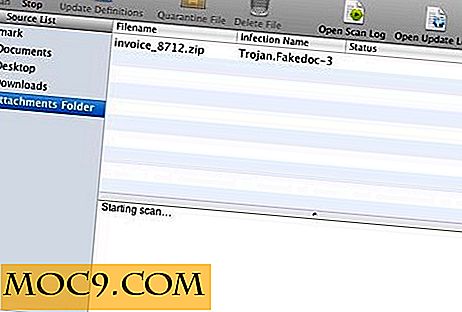




![Essential JavaScript Coding Bundle [MTE-tilbud]](http://moc9.com/img/mtedeals-022316-inateck-noise-isolating-earphones.jpg)
